ppt中制作2.5D风格立体字效果主要使用文本框的三维旋转和三维格式,效果如下图所示。

在ppt中插入文本框,录入需要制作效果的文字,宜少不宜多。
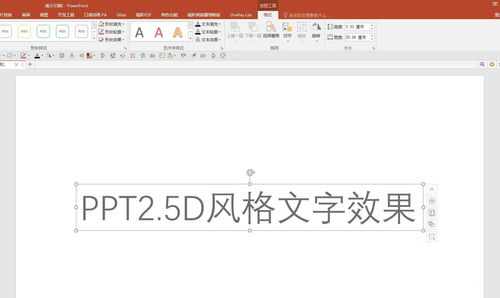
右键单击文本框,选择“设置形状格式”,右侧打开形状格式设置窗口。
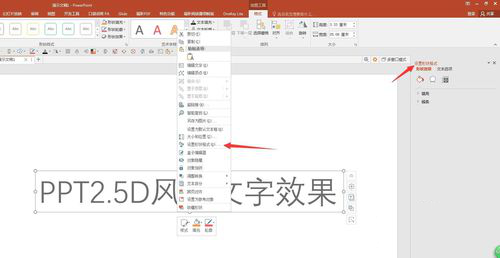
切换到“文本选项”下“文字效果”,点击打开“三维旋转”。
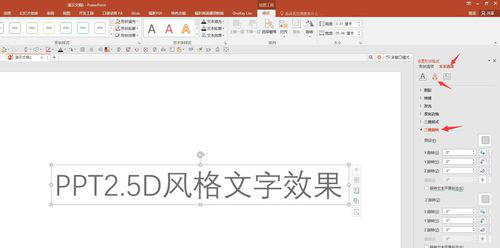
在“预设”中选择“等轴右上”。

点击打开“三维格式”,“深度”处选择一种颜色,设置深度大小值,可以根据实时效果设置数值。
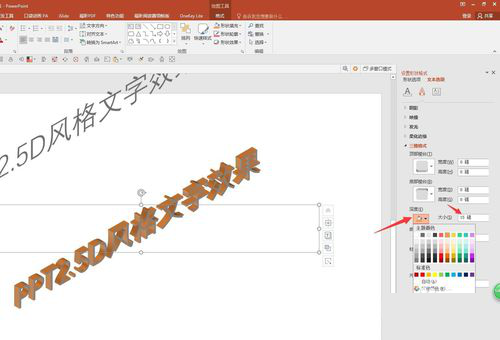
“材料”选择“标准”中的“亚光效果”,“光源”选择“特殊效果”中的“明亮的房间”。
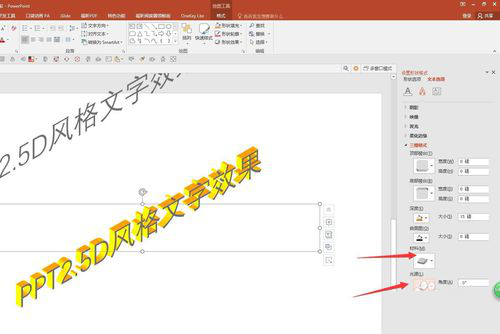
再设置文字的填充颜色,就完成了效果的制作。

标签: 立体字




